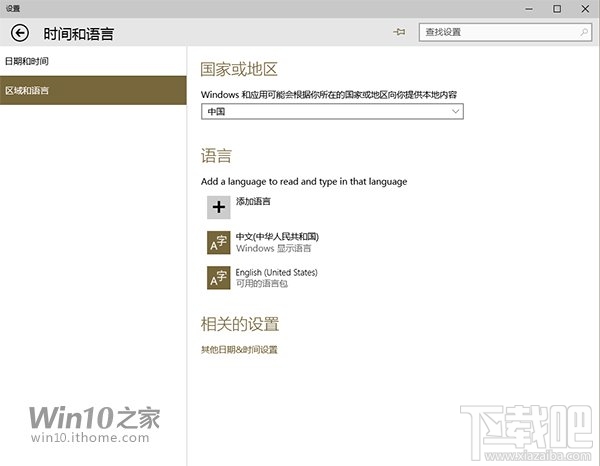萬盛學電腦網 >> Mac OS教程 >> Mac通過屏幕共享實現遠程控制其他MAC的方法
Mac通過屏幕共享實現遠程控制其他MAC的方法
在日常生活中,我們有時需要使用到遠程控制這個功能,對於更為普遍的PC機來說,Windows系統的遠程控制相對來說會簡單一些。不過對於一些蘋果機用戶來說,卻還不清楚MAC如何遠程控制MAC,現在小編就來給你們介紹一種MAC遠程控制MAC的方法吧。
第一步:打開 System Preferences點擊Share。在最上面的空白處寫上你的計算機的名字,方便識別。下面左邊的方框中選中Screen Sharing,如圖:

之後點擊Computer Setting之後你可以看到一些設置(自己看看選選吧)推薦你設置一個密碼,你也不希望人人都看到你的屏幕吧(也不要選上圖的All user)
第二步:和別的電腦分享屏幕 鏈接機器與本機必須保證在同一個網絡中,打開Finder找到Shared,點擊你想查看的機器輸入用戶名和密碼。如果你想自己找到這個分享屏幕軟件下面是路徑/System/Library/CoreServices/Screen Sharing。接下來你就可以全權查看了,如圖:
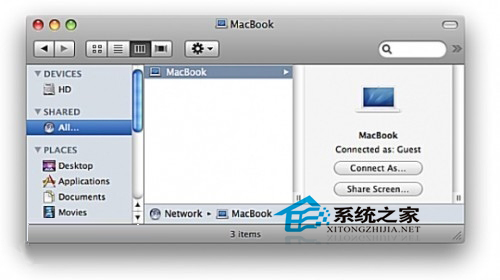
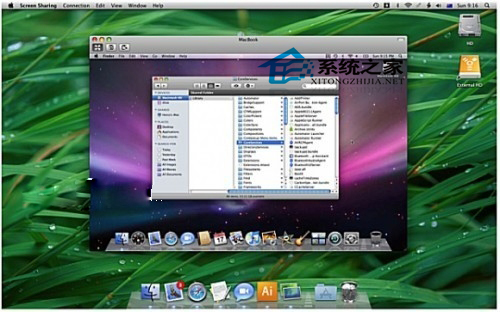
第三步:如果兩台機器沒有在一個網絡中,可以用 Mac 做 Wifi 熱點
現在你知道該如何在MAC中遠程控制另外一台MAC了吧。只要操作這兩步或者是三步,就可以輕松的遠程控制另外的MAC。
Mac OS教程排行
操作系統推薦
相關文章
copyright © 萬盛學電腦網 all rights reserved